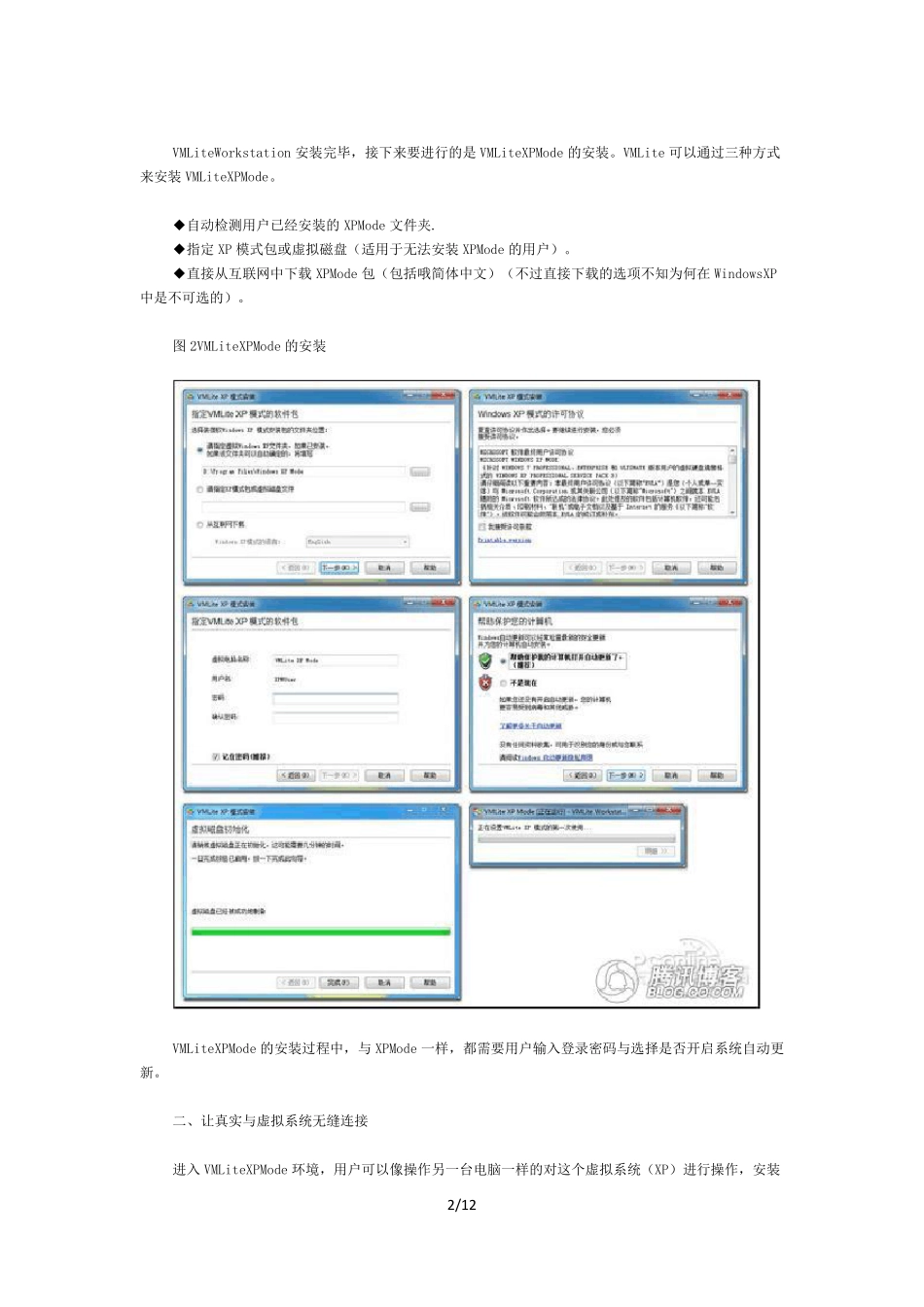1/12 [公告]VMLite 安装使用中文手册!手把手教大家安装免费的VMLite,更好更强大! 一个免费的、可以运行在WindowsXP/VISTA/Windows7 全系列版本的、无需CPU 支持硬件级的虚拟模式的另类“XPMode”——VMLiteXPMode。 ◆VMLite 支持WindowsXP/Vista/Server2003/Server2008 以及 Windows7 全系列版本 一、软件的安装 VMLiteWorkstation 的安装简单,对英文不感冒的同学也可以一直“next”到安装完毕。虽然安装界面是英文的,但是使用界面却是我们熟悉的方块字——简体中文,所以不必担心语言问题。 图 1VMLiteWorkstation 安装截图 2/12 VMLiteWorkstation 安装完毕,接下来要进行的是VMLiteXPMode 的安装。VMLite 可以通过三种方式来安装VMLiteXPMode。 ◆自动检测用户已经安装的XPMode 文件夹. ◆指定 XP 模式包或虚拟磁盘(适用于无法安装XPMode 的用户)。 ◆直接从互联网中下载 XPMode 包(包括哦简体中文)(不过直接下载的选项不知为何在 WindowsXP中是不可选的)。 图 2VMLiteXPMode 的安装 VMLiteXPMode 的安装过程中,与 XPMode 一样,都需要用户输入登录密码与选择是否开启系统自动更新。 二、让真实与虚拟系统无缝连接 进入 VMLiteXPMode 环境,用户可以像操作另一台电脑一样的对这个虚拟系统(XP)进行操作,安装3/12 使用软件、浏览网页、聊天等一切皆如既往。 VMLiteXPMode 为用户提供了三种不同的显示模式(窗口模式、全屏模式、无缝模式)。新奇的Windows7XPMode 的无缝模式,将真实的 Windows7 与虚拟系统(XP)无缝链接起来,让用户更加方便的使用虚拟模式来使用应用程序。 图 3 窗口模式 4/12 图4 全屏模式 5/12 图5 无缝模式 ◆虚拟程序(在虚拟系统 XP 下运行的程序) ◆真实程序(在 Windows7 下运行的程序) 在无缝模式下,VMLiteXPMode 将隐藏虚拟机基本窗口。将虚拟系统(XP)的任务栏与开始菜单放置于真实系统 Windows7 的任务栏之上。 用户通过虚拟系统的开始菜单运行虚拟系统中安装的应用软件时,就好像在 Windows7 下直接运行一样,无需束缚于虚拟机的边框之中。它良好的解决了应用程序与 Windows7 的兼容性问题(因为它是运行在虚拟系统(XP)中的),同时也给了用户灵活操作的使用环境。 在无缝模式下,当虚拟应用程序运行时,VMLiteXPMode 将在该应用程序界面外围添加绿色边框。让用户方便的分清虚拟程序与真实程序。 需要注意的是...